Dans ce tutoriel, je vais vous montrer comment utiliser Chocolatey pour installer des applications lors du déploiement de Windows avec MDT.
Pour utiliser le couple MDT et Chocolatey, il faut procéder en deux étapes, la première c’est d’installer Chocolatey et ensuite les applications.
Création de l’application Chocolatey dans MDT
La première étape va être de créer l’application Chocolatey sur MDT pour ensuite l’installer l’ordinateur.
Depuis la console MDT, créer une nouvelle tache de type : Application without source files on the network.
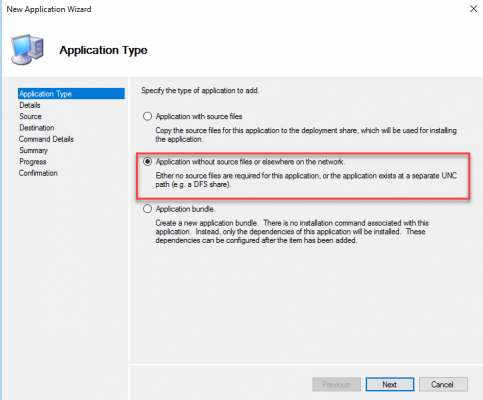
Nommer l’application.
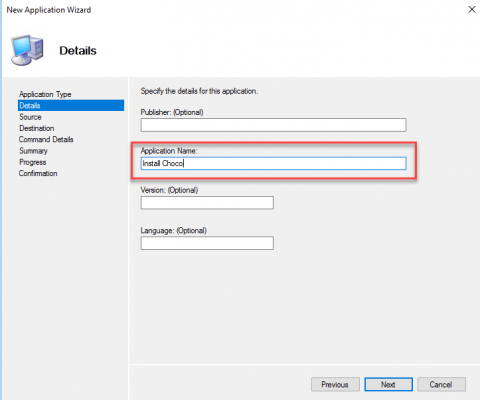
Dans le champ Command line, on va indiquer la ligne de commande pour installer chocolatey :
powershell.exe Set-ExecutionPolicy Bypass -Scope Process -Force; [System.Net.ServicePointManager]::SecurityProtocol = [System.Net.ServicePointManager]::SecurityProtocol -bor 3072; iex ((New-Object System.Net.WebClient).DownloadString('https://chocolatey.org/install.ps1'))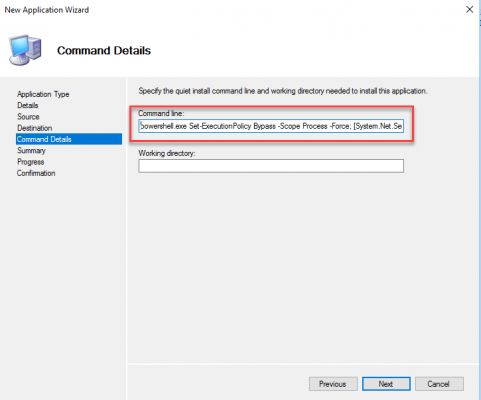
Valider ensuite la création de l’application
Ajouter Chocolatey à la séquence de tâche
Maintenant, il est nécessaire d’ajouter l’application à la séquence de tâche.
Ouvrir les propriétés de la séquence de tâche.
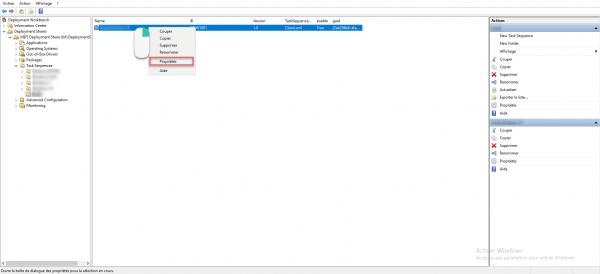
Aller sur l’onglet Task Sequence.
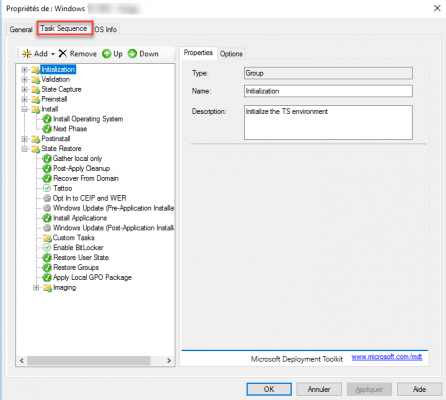
Ajouter une action Install Application à la séquence : Add / General / Install Application.
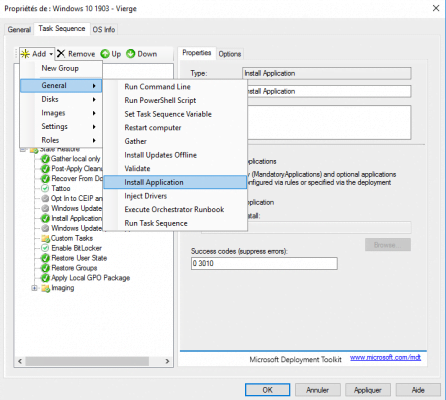
Nommer la tâche, sélectionner Install a single application, cliquer sur le bouton Browse pour aller chercher l’application qui a été configurée pour installer Chocolatey.
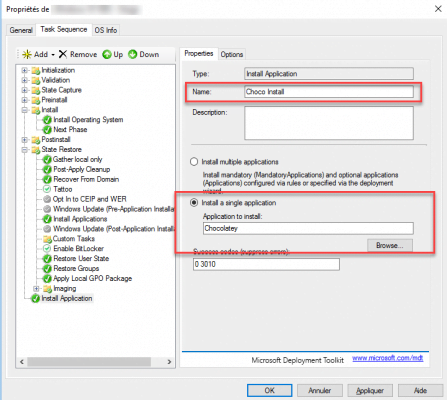
Utiliser le bouton flèche vers le haut pour placer la tâche après Windows Update (Pre-Application Installation).
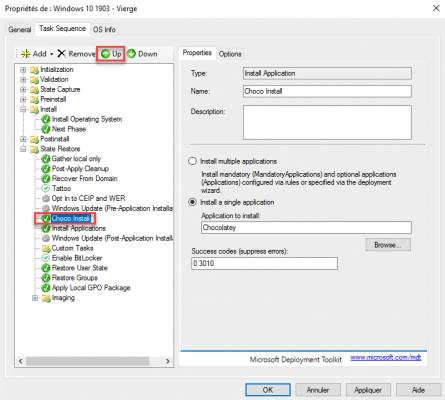
Ajouter ensuite juste après l’installation de Chocolatey, une tâche de redémarrage.
Ajouter les applications à installer avec Chocolatey
La dernière étape va être d’ajouter les applications à installer avec Chocolatey dans MDT.
La liste des applications est disponible ici : Chocolatey Software | Packages
Créer une nouvelle Application, comme pour l’installation de Chocolatey, sélectionner Application without source files or elsewhere on the network.
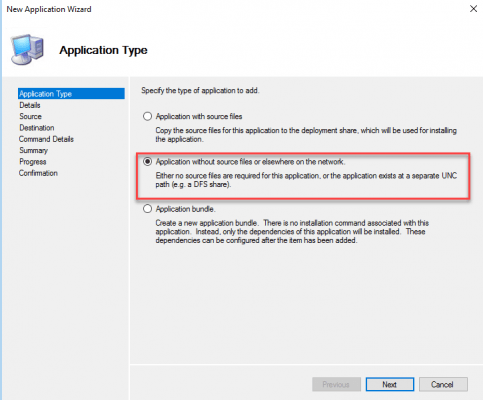
Nommer l’application :

Entrer la commande d’installation, exemple pour Google Chrome :
powershell.exe choco install googlechrome --yes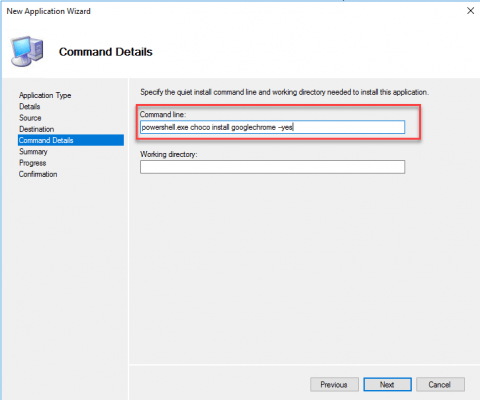
Continuer l’assistant pour ajouter l’application à MDT.
Lors du prochain déploiement, les applications seront installées avec Chocolatey.
L’avantage d’utiliser Chocolatey avec MDT, c’est de pouvoir installer des versions à jour des applications automatiquement, ce qui permet de gagner du temps dans la gestion des applications sans avoir à maintenir les paquets à jour.
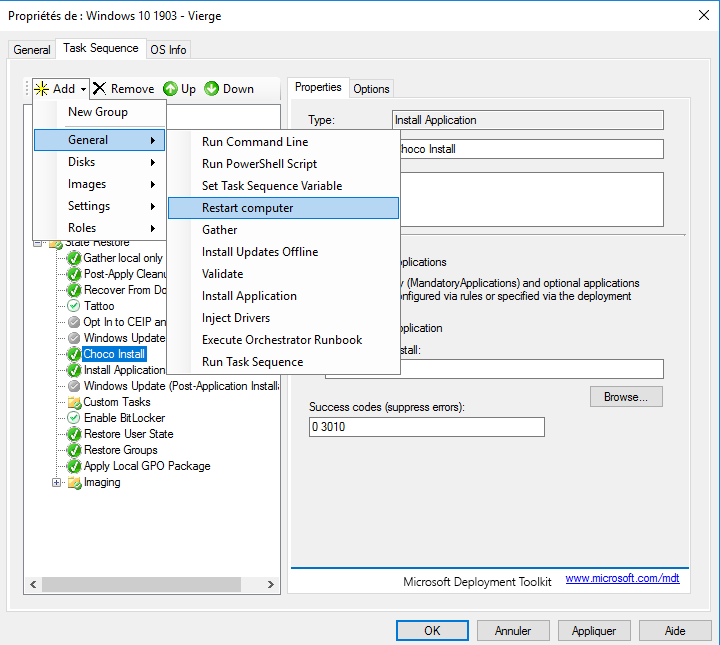
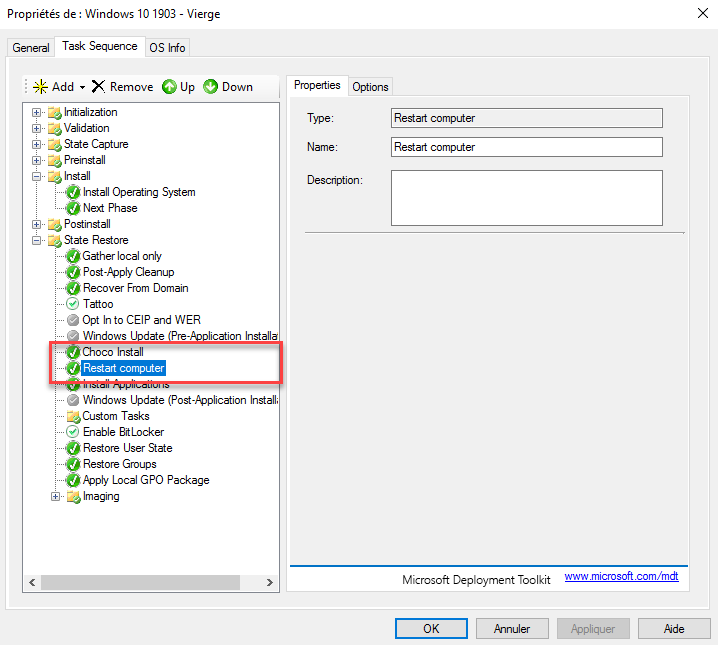
Bonsoir
merci pour votre tuto très clair , j’ai une question j’ai un souci avec chocolatey que j ‘ai installer via MDT quand je veux l ‘installer sur mon client il commence l ‘installation et redémarre tout de suite sans installer chocolatey
merci pour votre aide